Listy użytkowników
Podsumowanie:Widoki
Lista użytkownikówiDrzewo listy użytkownikówto dostępne w aplikacji FrontSPA listy z wykazem zdefiniowanych profili użytkowników dla środowiska bieżącego tenanta. Drzewo listy użytkowników przedstawia listę użytkowników w postaci hierarchicznej z uwzględnieniem zapisanych w profilu użytkownika informacji o przełożonym.
☛ FrontSPA >
Użytkownicy>Lista użytkowników
FrontSPA >Użytkownicy>Drzewo listy użytkowników
- Zaloguj się do FrontSPA jako użytkownik z rolą
Administratorlub uprawnieniem do sekcji menuUżytkownicyi odpowiednimi uprawnieniami PBA. - Kliknij polecenie
Lista użytkownikóww menu głównym.
Zostanie wyświetlone oknoLista użytkowników.
Do zarządzania profilami użytkowników potrzebne są odpowiednie uprawnienia PBA.
W tym oknie są dostępne następujące przyciski:
-
Dodaj użytkownika: wyświetla okno, w którym można wpisać dane nowego konta użytkownika. -
Pobierz przełożonych dla użytkowników LDAP: pobiera informacje o przełożonych użytkowników, których dane zostały zaimportowane z zewnętrznego systemu usług katalogowych. -
Eksportuj listę do pliku MS Excel(ikona): eksportuje listę użytkowników do pliku w formacie MS Excel, z uwzględnieniem ustawień filtrowania i sortowania; eksportowane są tylko dane z kolumn wyświetlanych w widoku listy. -
Edytuj: wyświetla okno, w którym można edytować dane użytkownika. -
Zablokuj/Odblokuj: umożliwia zablokowanie/odblokowanie konta użytkownika; użytkownik z zablokowanym kontem nie może się zalogować do witryny nAxiom. (Zablokowanie konta może być skutkiem przekroczenia maksymalnej liczby nieudanych prób zalogowania się). Informacje o blokadzie są zapisywane w tabeli auth.AspNetUsers w kolumnie LockoutEnd. Ten przycisk jest dostępny pod warunkiem posiadania odpowiedniego uprawnienia PBA (Blokowanie konta). Domyślnie to uprawnienia mają przypisani użytkownicy admin i superuser.
Dla każdej kolumny na liście pod nagłówkiem dostępne jest pole filtra i przycisk filtrowania ( ). Kliknięcie przycisku filtra rozwija listę predefiniowanych wyrażeń filtrowania odpowiednich do typu danych w kolumnie. Na przykład dla kolumny z danymi tekstowymi można wybrać wyrażenie Zawiera i wpisać w pole obok ciąg znaków, które mają zawierać odfiltrowane wartości w tej kolumnie.
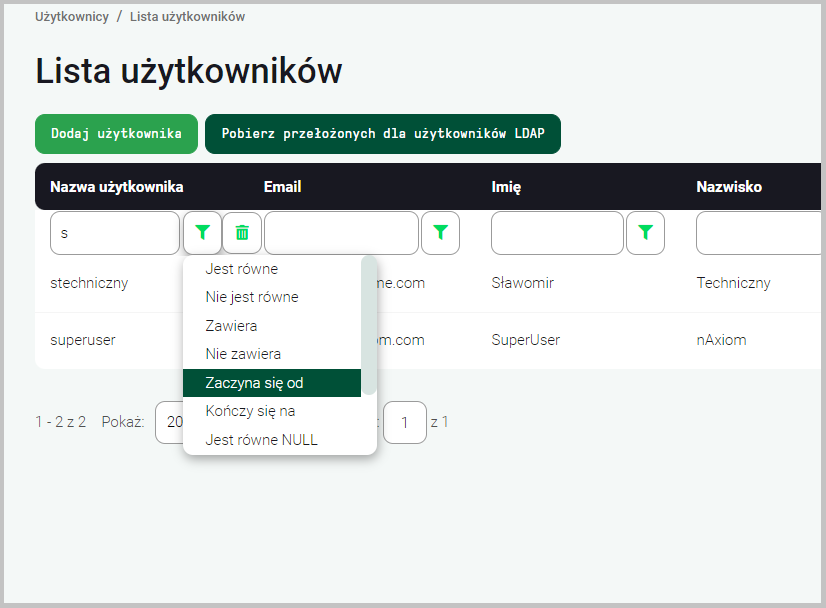
Ponadto rekordy listy można sortować, klikając nagłówek kolumny. Pierwsze kliknięcie sortuje w porządku rosnącym, drugie — malejącym, trzecie — wyłącza sortowanie.
Powiązane tematy:
 ). Kliknięcie przycisku filtra rozwija listę predefiniowanych wyrażeń filtrowania odpowiednich do typu danych w kolumnie. Na przykład dla kolumny z danymi tekstowymi można wybrać wyrażenie Zawiera i wpisać w pole obok ciąg znaków, które mają zawierać odfiltrowane wartości w tej kolumnie.
). Kliknięcie przycisku filtra rozwija listę predefiniowanych wyrażeń filtrowania odpowiednich do typu danych w kolumnie. Na przykład dla kolumny z danymi tekstowymi można wybrać wyrażenie Zawiera i wpisać w pole obok ciąg znaków, które mają zawierać odfiltrowane wartości w tej kolumnie.